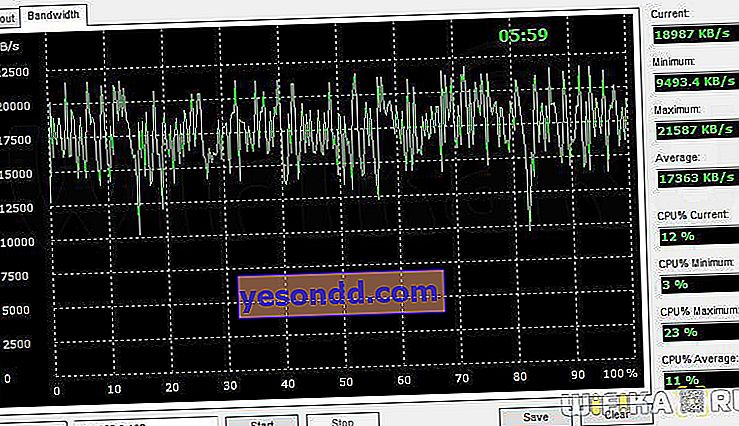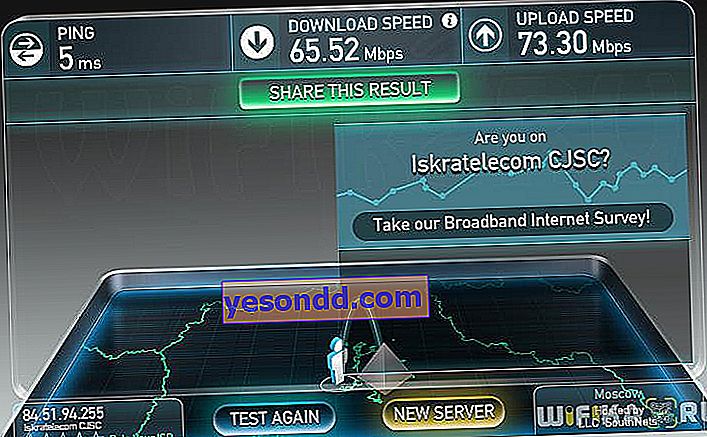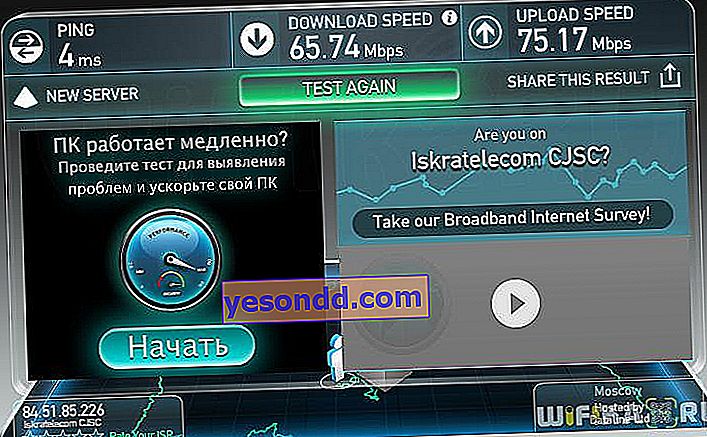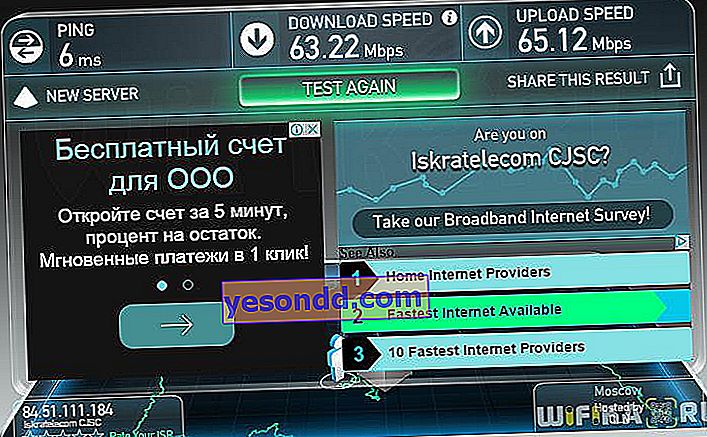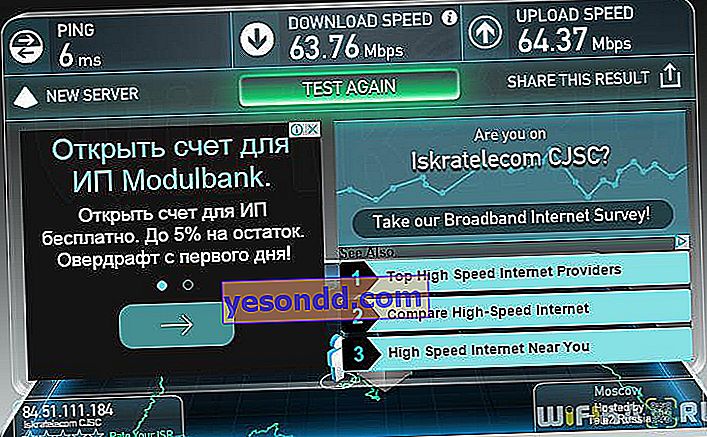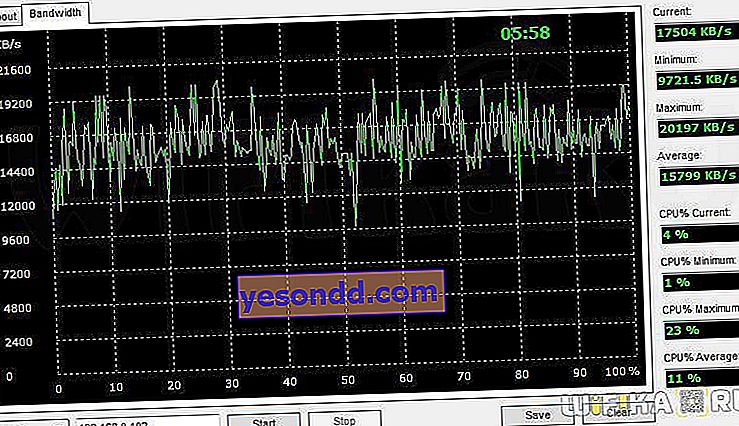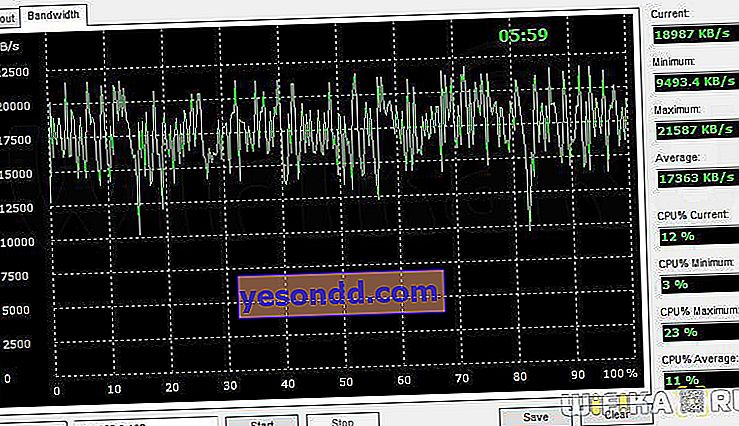TP-Link เป็นผู้นำในการจัดจำหน่ายตัวรับสัญญาณ USB WiFi บนเครือข่ายในตลาดของเราในปัจจุบัน คอมพิวเตอร์หรือแล็ปท็อปเกือบทุกวินาทีมีอะแดปเตอร์ไร้สายรุ่นใดรุ่นหนึ่ง - TL WN725N, WN823N, WN722N และอื่น ๆ บางตัวรองรับ 5 GHz ด้วยแม้ว่าอแด็ปเตอร์ wifi ดูอัลแบนด์ของ TP-Link สำหรับคอมพิวเตอร์จะไม่ทำให้ใครแปลกใจ แต่อุปกรณ์ชั้นนำส่วนใหญ่จากผู้ผลิตอุปกรณ์เครือข่ายชั้นนำสามารถทำงานได้ทั้งที่ 2.4 GHz และรองรับมาตรฐานไร้สาย 802.11 AC ล่าสุดด้วย 5 กิกะเฮิรตซ์ อย่างไรก็ตามค่าใช้จ่ายของพวกเขาในบางครั้งอาจเท่ากับหรือสูงกว่าเราเตอร์ที่ซับซ้อนทางเทคนิคอีกมากมาย
ข้อมูลจำเพาะของตัวรับสัญญาณ USB TP-Link Archer T4U
เมื่อฉันวางแผนที่จะอัปเดต "ฝูงบิน" ของอุปกรณ์ทดสอบที่จะทำงานร่วมกับเทคโนโลยีไร้สายล่าสุดทั้งหมดคำถามก็เกิดขึ้นจากการเลือกอแด็ปเตอร์ WiFi ใหม่ แน่นอนฉันต้องการให้ทุกอย่างมีราคาไม่แพง - ฉันเลือกที่ไม่ได้ขึ้นอยู่กับผู้ผลิต แต่เป็นไปตามอัตราส่วนของลักษณะทางเทคนิคและต้นทุน ตัวรับสัญญาณ TP-Link Archer T4U WiFi ระดับบนสุดพร้อมการเชื่อมต่อ USB กลายเป็นตัวเลือกที่ดีที่สุด เราจะศึกษาและทดสอบอย่างละเอียดในวันนี้
อะแดปเตอร์ WiFi TP-Link Archer T4U เป็นอุปกรณ์ขนาดเล็กใหญ่กว่าแฟลชไดรฟ์ทั่วไปเล็กน้อยและคล้ายกันมากเนื่องจากเชื่อมต่อกับคอมพิวเตอร์หรือแล็ปท็อปผ่านพอร์ต USB ตัวเครื่องเป็นสีดำขลับไม่มีความหรูหราเป็นพิเศษ ไฟ LED ซ่อนอยู่ใต้กระจกใสส่งสัญญาณการเชื่อมต่อกับเครือข่าย

ผู้ผลิตสัญญาว่า 802.11ac ความเร็วสูงถึง 867 Mbps ที่ 5 GHz และสูงสุด 300 Mbps ที่ 2.4 GHz ผ่านการเชื่อมต่อไร้สาย นอกจากนี้ยังมีพอร์ต USB 3.0 เพื่อประสิทธิภาพที่ดีขึ้นซึ่งยังปรับปรุงคุณภาพการสื่อสารมากกว่า 2.0 เช่นเดียวกับตัวรับสัญญาณ TP-Link wifi ส่วนใหญ่ Archer T4U ยังมีโหมดการทำงานเป็นจุดเชื่อมต่อและสามารถกระจายอินเทอร์เน็ตจากคอมพิวเตอร์ที่เชื่อมต่อกับพีซีเครื่องเดียวกันผ่านสายเคเบิลหรือรับผ่าน WiFi

รีวิวแพ็คเกจและการออกแบบตัวรับสัญญาณ WiFi TP-Link Archer T4U
เราจะออกจากกรอบ:
- ตัวรับสัญญาณ WiFi นั่นเอง
- คำแนะนำเป็นภาษารัสเซียและใบรับประกัน
- ซีดีพร้อมไดรเวอร์และซอฟต์แวร์ที่เป็นกรรมสิทธิ์สำหรับการกำหนดค่า
- สาย USB เพิ่มเติม 1 ม. สำหรับติดตั้งเครื่องรับในสถานที่ที่รับสัญญาณได้ดีที่สุด

ร่างกายยังมีปุ่ม WPS สำหรับการเชื่อมต่อกับเราเตอร์อย่างรวดเร็วโดยที่คุณไม่ต้องมีส่วนร่วม

การกำหนดค่าตัวรับสัญญาณ wifi TP-Link Archer T4U บนคอมพิวเตอร์
ในการเชื่อมต่อพีซีของคุณกับอินเทอร์เน็ต WiFi คุณต้องเสียบอะแดปเตอร์เข้ากับพอร์ต USB 3.0 - 2.0 ถึงจะทำได้ แต่ความเร็วจะลดลง - เท่าไหร่เราจะตรวจสอบเพิ่มเติม เราเปิดยูทิลิตี้จากซีดีที่ให้มาและติดตั้งไดรเวอร์และแอปพลิเคชัน TP-Link บนคอมพิวเตอร์

หลังจากติดตั้งและเปิดโปรแกรม TP-LINK หน้าต่างจะเปิดขึ้นพร้อมกับเครือข่ายไร้สายที่เลือกสำหรับการเชื่อมต่อ - เราพบของเราเองและเชื่อมต่อโดยป้อนรหัสผ่านจากมัน

อย่างไรก็ตาม TP-Link Archer T4U มีความสามารถในการทำงานในโหมดจุดเข้าใช้งานซึ่งจะอธิบายไว้ในโพสต์อื่น
หากอะแดปเตอร์ที่คุณได้รับไม่ใช่ของใหม่และดิสก์จากนั้นหายไปคุณสามารถดาวน์โหลดโปรแกรมและไดรเวอร์เวอร์ชันล่าสุดได้จากเว็บไซต์ทางการ ไปที่ tp-link.com แล้วป้อนชื่อรุ่นของคุณในการค้นหา

จากนั้นเปิดลิงก์ "การสนับสนุน"

และจากรายการแบบเลื่อนลงเราเลือกรุ่นฮาร์ดแวร์ของอะแดปเตอร์ของเรา - คุณสามารถระบุได้บนสติกเกอร์บนเคส

ไปที่แท็บ "ยูทิลิตี้" และดาวน์โหลดเวอร์ชันล่าสุดสำหรับระบบปฏิบัติการของคุณ - macOS หรือ Windows

ทดสอบความเร็วของตัวรับสัญญาณ Wi-Fi TP-Link Archer T4U ที่ 2.4 และ 5 GHz 802.11ac
เมื่อวัดความเร็ว Archer T4U ยินดีอย่างตรงไปตรงมา เพื่อนร่วมงานของเขาเราเตอร์ Archer C2 กิกะบิตทำหน้าที่เป็นพันธมิตรดังนั้นผลการทดสอบจึงใกล้เคียงกับค่าสูงสุดที่เป็นไปได้ในสภาพจริง
- อินเทอร์เน็ตจากผู้ให้บริการโดยตรงไปยังคอมพิวเตอร์ผ่านสายเคเบิล (PPPoE อัตราสูงสุด 100 Mbit / s)
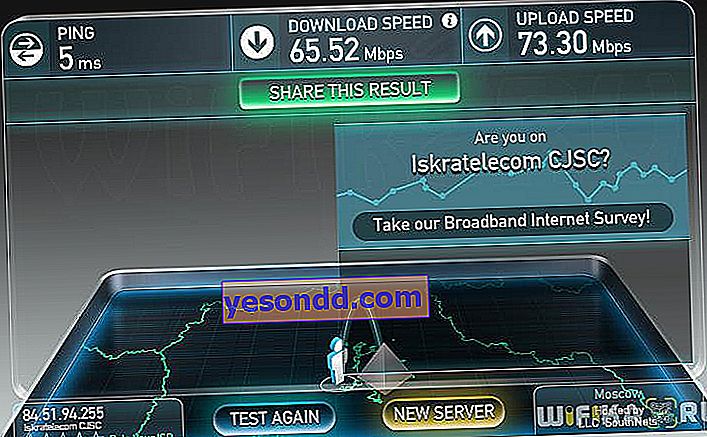
- อินเทอร์เน็ตผ่านเราเตอร์เมื่อพีซีเชื่อมต่อด้วยสายเคเบิล
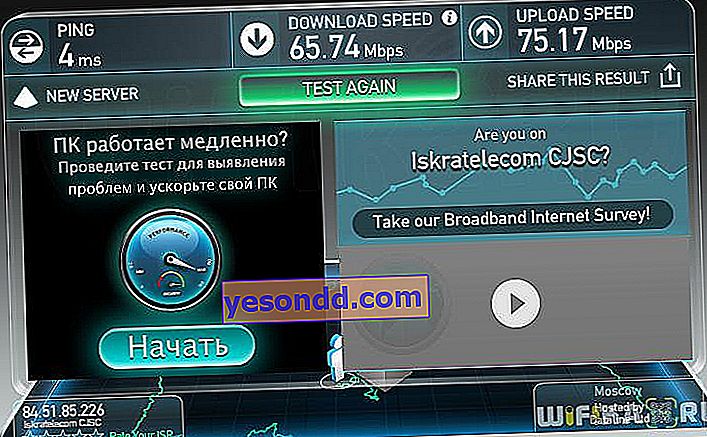
- อินเทอร์เน็ตผ่าน WiFi โดยใช้ตัวรับสัญญาณ USB TP-Link Archer T4U ที่ 2.4 GHz
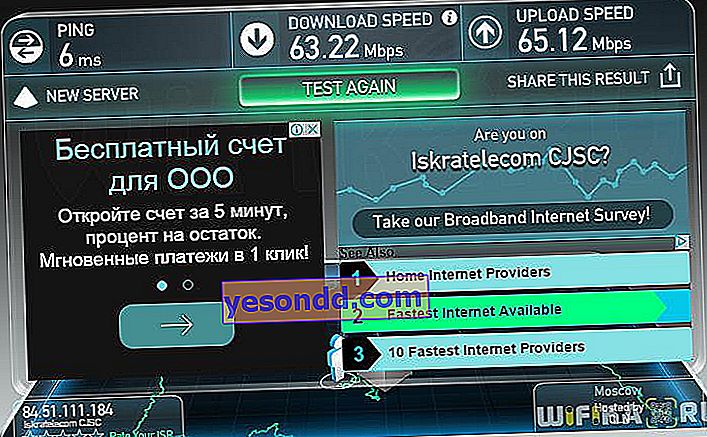
- เหมือนกัน แต่ที่ 5 GHz
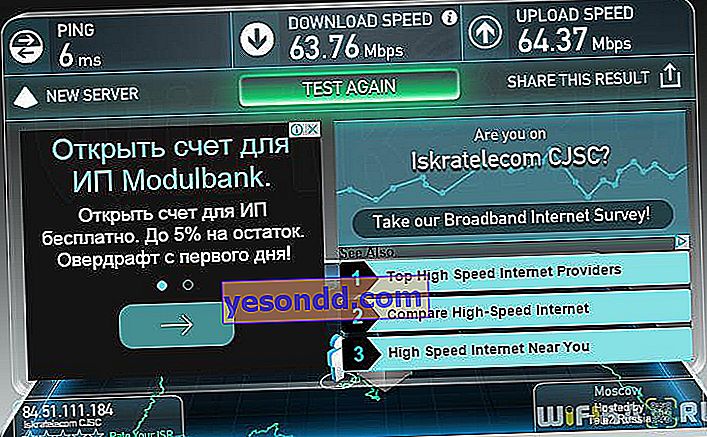
- การวัดในเครือข่ายท้องถิ่นระหว่างคอมพิวเตอร์ 2 เครื่อง พีซี 1 เครื่องเชื่อมต่อกับเราเตอร์ผ่านสายเคเบิล 2 - ผ่าน WiFi ผ่าน Archer T4U ที่ 2.4 GHz
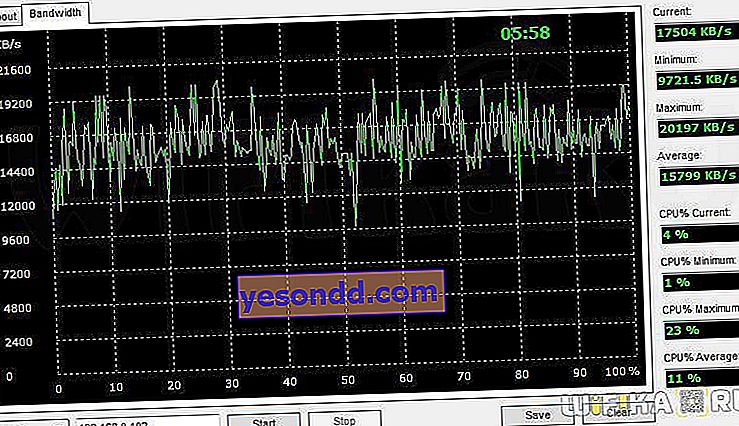
- เครือข่ายท้องถิ่น 1 PC ผ่านสายเคเบิล 2 ผ่าน WiFi ที่ 5 GHz